 下载文档
下载文档
Excel表格是我们日常工作和生活中,会经常用到的办公软件。我们除了可以在Excel简单输入数据,还可以设置公式进行自动求和。今天,小编就教各位Excel中批量设置求和公式的小技巧,大家一起来学习吧!
首先,打开我们的Excel表格,选中需要进行求和的第一个单元格;
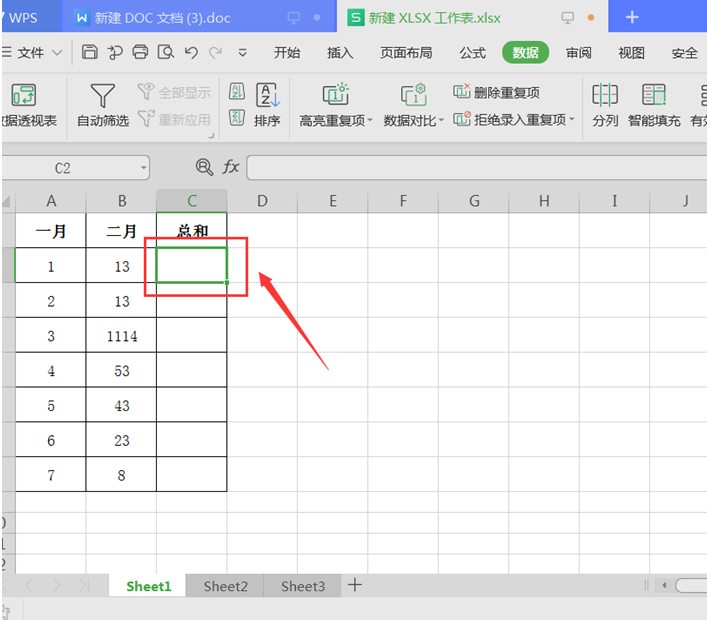
然后,选中菜单栏的【公式】选项;
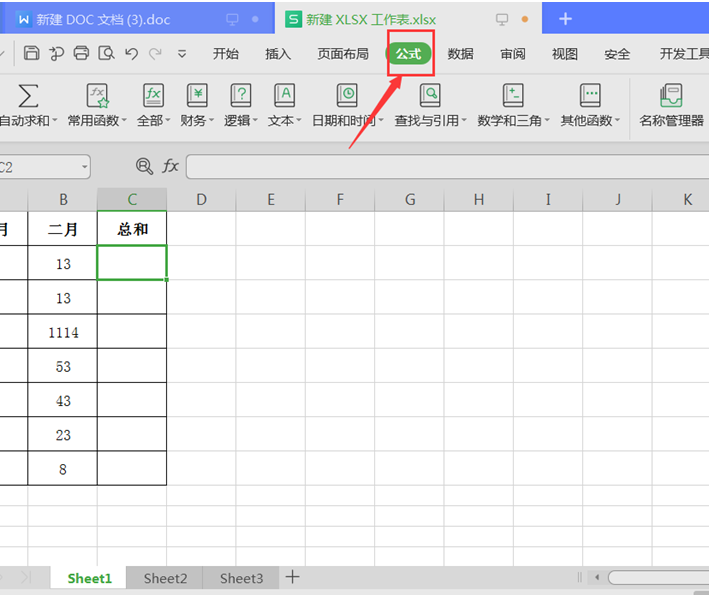
选中【自动求和】选项,单击右边的倒三角符号,选择【求和】公式;
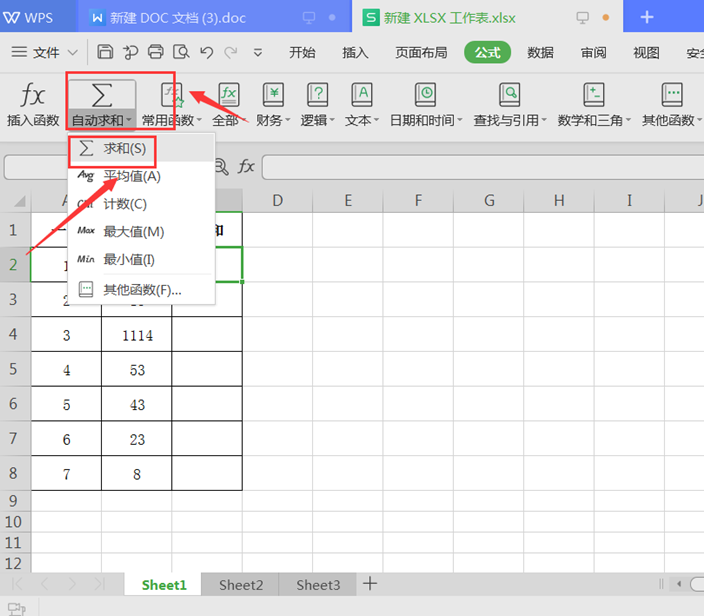
接着,在求和函数的数值范围内输入需要进行求和的数值,如图所示,然后按“Enter”键确认;
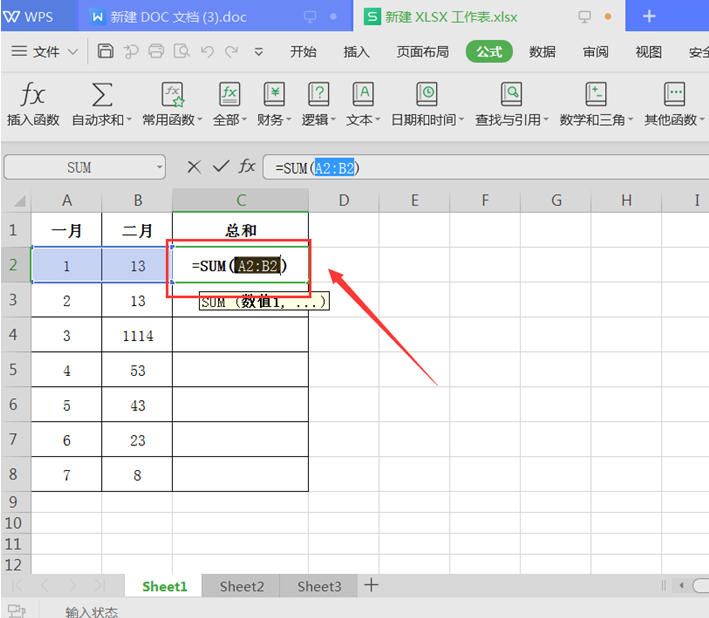
这样,单个单元格的自动求和公式已经设置完成:
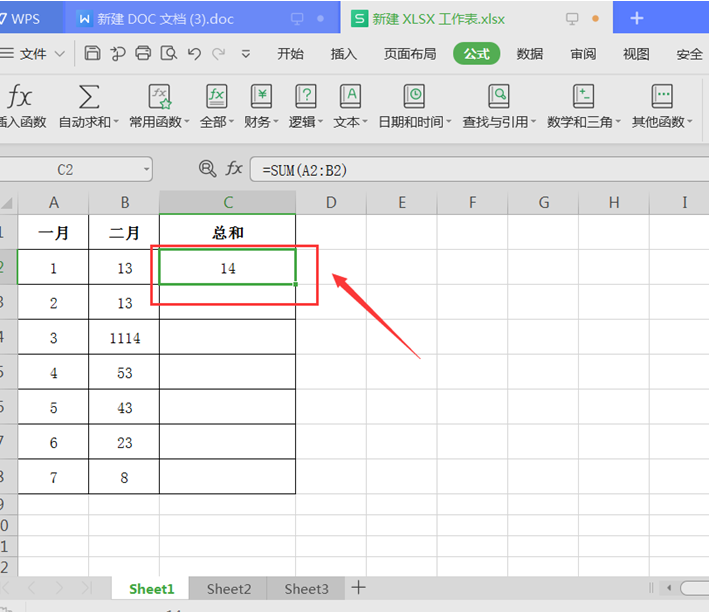
最后,我们将鼠标移到已经设置函数的单元格右下角,当鼠标变成“+”后,向下的单元格拖动鼠标,这样,就可以通过下拉填充实现批量求和:
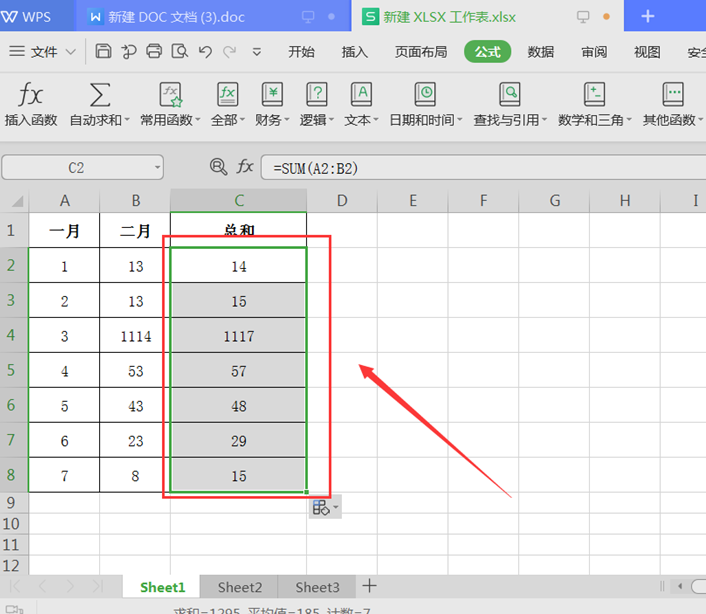
那么,在Excel表格技巧中,Excel中设置批量求和公式的操作方法,是不是非常简单呢,你学会了吗?
 下载文档
下载文档

选择支付方式:
 微信支付
微信支付付款成功后即可下载
如有疑问请关注微信公众号ggq_bm后咨询客服